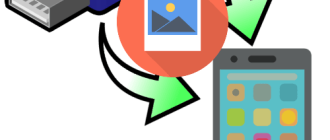Как подключить микрофон к телефону на Android
В некоторых случаях есть смысл в подключении дополнительного микрофона к смартфону, который работает на OC Android. Существует несколько способов, позволяющих понять, как подключить микрофон к телефону на Android. В данной статье будут представлены самые распространённые из них.
Какие микрофоны можно подключить к устройствам на андроиде
Выделяют несколько разновидностей звукозаписывающих устройств, предназначенных для синхронизации с телефоном. При этом каждый прибор имеет как сходства, так и различия в процессе активации и дальнейшего использования. Многое зависит от конкретного случая.

Внешняя гарнитура для Android
Беспроводной Bluetooth-микрофон
Чтобы достигнуть синхронизации внешней блютуз-гарнитуры с мобильником, необходимо выполнить ряд простых действий:
- Зайти в настройки девайса.
- Найти параметр «Bluetooth».
- Активировать функцию как на телефоне, так и на гарнитуре, чтобы обеспечить синхронизацию двух аппаратов.
- Зайти во вкладку блютуз в настройках телефона и выбрать название своего гаджета. Произойдет сопряжение девайсов.
Обратите внимание! В некоторых случаях для подтверждения понадобится ввести пароль от смартфона либо графический ключ.
3.5 Jack микрофон
Этот прибор достаточно просто подключить к мобильнику или планшету. Процесс выполнения поставленной задачи выглядит следующим образом:
- Подготовить телефон к предстоящему подключению. Это важный этап, который влияет на функционирование гарнитуры и её синхронизацию со смартфоном. Для этой цели требуется зайти в настройки гаджета, найти вкладку «Подключение», после чего кликнуть по строчке «Разрешить взаимодействие со внешними устройствами».
- Воткнуть гарнитуру в разъём 3,5 мм для наушников, расположенный на корпусе мобильника.
- Проверить работоспособность гаджета
Важно! На некоторых устройствах отсутствует подобный разъём. В таком случае нужно использовать другой метод подключения.

3.5 Jack-гарнитура для смартфонов
USB-микрофон для андроид
Данный прибор относится к разделу проводных и предполагает выполнение следующих действий по подключению к телефону андроид:
- Вставить ЮСБ-переходник, который поставляется в комплекте с звукозаписывающим устройством, в разъём для зарядки мобильника.
- Подключить звукозаписывающий прибор к свободному концу переходника.
- Скачать с Google Play Market софт для настройки внешней гарнитуры.
К сведению! В магазине приложений от Гугл есть большое количество программ, с помощью которых можно настроить USB-микрофон на собственное усмотрение. Такой софт можно скачать бесплатно. Однако также существуют демоверсии известных программ.
Если смартфон не видит гарнитуру, то это свидетельствует о необходимости дополнительной настройки гаджета. Возможно, потребуется скачать специальные драйвера или сбросить параметры девайса до заводских.
Как подключить внешний USB-микрофон к смартфону, ТВ-приставке андроид
К приставке для телевизора и телефону, который функционирует на OC Android, можно подключить внешнюю USB-гарнитуру. Оба прибора имеют схожий процесс подключения. Далее будут рассмотрены самые распространённые способы выполнения поставленной задачи.

USB-микрофон для устройств, работающих на операционной системе андроид, подключить так же просто, как включить микрофон в Ватсапе на андроиде
Применение OTG
OTG представляет собой специальный кабель, переходник, с помощью которого к гаджету можно подключать внешние устройства: флешку, компьютерную клавиатуру, манипулятор, устройства ввода и вывода информации и т. д.
Кабель имеет простую конструкцию: с одной стороны располагается разъём для подключения к телефону или ТВ-приставке, а с другой, чтобы подсоединять внешние устройства.
Чтобы подключить внешнюю гарнитуру к ТВ-приставке, можно воспользоваться следующим алгоритмом:
- Вставить гарнитуру в OTG-кабель.
- Подсоединить второй конец провода к разъёму USB на приставке.
- Проверить, определил ли телевизор подключенное устройство.
Важно! После осуществления вышеуказанных действий пользователю нужно будет открыть окно настроек телевизора и кликнуть по внешнему устройству.
Сложности, которые могут возникнуть:
- ТВ не видит гарнитуру;
- микрофон подключен, но звук отсутствует.
Вторая проблема решается путём использования специального усилителя, однако такой прибор искажает звучание, отрицательно сказываясь на его качестве.
Использование специального софта
Для настройки микрофона применяют специальные программы, которые есть в открытом доступе в Google Play Market. Принцип их действия рассмотрен на примере приложения «Микрофон», которое обладает следующими особенностями:
- расширенный функционал. Есть возможность регулировки басов, наличие эха и прочих эффектов;
- возможность отключить девайс от смартфона нажатием одной кнопки и включить запись;
- работает на любых версиях OC Android;
- наличие нескольких режимов звучания;
- совместимость с похожим программным обеспечением, которое установлено на мобильнике;
- пользователю не нужно каждый раз выставлять параметры заново, т. к. они сохраняются;
- софт занимает мало места на внутреннем хранилище девайса и практически не расходует заряд аккумулятора;
- с помощью микрофона можно выявить причину, по которой гаджет не видит внешнюю гарнитуру.
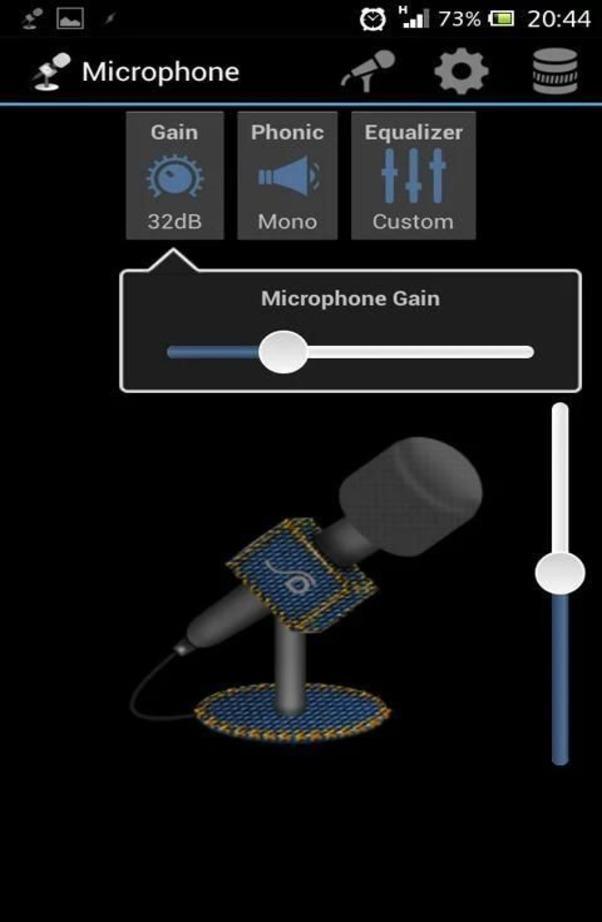
Приложение «Микрофон» для телефонов
Как подключить микрофон к телефону андроид
Для правильного осуществления поставленной задачи пользователю необходимо вставить провод, идущий от микрофона, в разъём 3,5 мм под наушники.
Обратите внимание! После подключения гарнитуры её необходимо активировать. Для этой цели надо щёлкнуть по значку шестерёнки на рабочем столе и перевести ползунок напротив параметра «Внешние устройства» в положение активно.
Также 3.5 Mini-Jack-микрофон можно синхронизировать с мобильником, используя специальный переходник. Об этом способе пойдёт речь далее.
3.5 Mini-Jack-переходник с разделенными каналами под наушники и микрофон
Такое приспособление актуально в том случае, когда пользователь хочет одновременно пользоваться и микрофоном, и наушниками. Для реализации метода необходимо воткнуть переходной элемент в 3,5 мм разъём на телефоне, а затем подключить гарнитуру.
Сопряжение Bluetooth-микрофона с андроидом: настройка
Чтобы синхронизировать Android-смартфон с микрофоном, используя технологию Bluetooth, в первую очередь надо включить данную технологию на мобильнике. Далее активировать Bluetooth на самом микрофоне посредством нажатия кнопки.
После выполнения вышеуказанных действий пользователю нужно будет тапнуть по строке «Блютуз» в настройках девайса, найти микрофон и подключиться к нему.

Гарнитура для смартфонов, подключаемая по блютуз
Таким образом, посредством выполнения несложных действий можно подключить внешнюю гарнитуру к устройствам, работающим на OC Android. Главное, выбрать подходящий вариант и следовать инструкции.
Подключение микрофона к устройству на Android

Вариант 1: Проводное подключение
Многие пользователи предпочитают проводные устройства как более надёжные. Девайсы под управлением Android поддерживают два типа соединения: через разъём 3,5 мм или USB.
Джек 3,5 мм
Этот порт, называемый также аудиоджеком, используется в современных смартфонах и планшетах в основном для вывода звука в наушники или колонки, тогда как ввод предусматривается исключительно через комбинированные гарнитуры. Однако существует и метод подключения микрофонов, но для его использования понадобится приобрести специальный переходник TRS/TRRS, который выглядит следующим образом: 
Соедините микрофон и кабель, затем подключите эту конструкцию к Android-устройству. Также в продаже можно найти звукоснимающие девайсы, предназначенные для работы с комбинированными аудиоразъёмами – они не требуют переходников, но совместимы далеко не с каждым смартфоном, поэтому вариант с выделенным устройством через адаптер выглядит более надёжным решением. 
Подключение по USB
В последнее время производители Android-девайсов следуют современному тренду отказа от установки аудиоджека. В то же время на рынке появляется всё больше устройств, которые используют не разъём 3,5 mm, а USB.

Конечно, его тоже можно подключить к смартфону или планшету под управлением «зелёного робота», причём даже проще, чем классическое. В таком случае задействуется технология OTG, для работы которой потребуется адаптер с полноразмерного USB на microUSB или Type-C. 
Процедура соединения аналогична варианту с аудиоджеком: подключаете переходник к микрофону, затем всю конструкцию к телефону. Готово, устройством можно пользоваться.
Вариант 2: Соединение по Bluetooth
Микрофоны, которые подключаются по протоколу Bluetooth, становятся всё популярнее и доступнее. Разумеется, их тоже можно соединить с Android, а процедура сопряжения выглядит точно так же, как и подключение других подобных гаджетов, например, наушников.
Беспроводные девайсы такого типа намного удобнее соединяемых физически, однако они могут быть чувствительны к помехам, а также в некоторых моделях нижнего ценового сегмента наблюдается плохое качество передаваемого звука.
Настройка и проверка микрофона
После подключения устройства рекомендуется убедиться в его работоспособности, а также, по желанию, настроить. Обе процедуры выполняются через ПО, способное работать с внешними микрофонами, например, Open Camera, популярное у многих энтузиастов мобильной съёмки.
- После загрузки и установки откройте приложение, затем в его главном окне тапните по иконке шестерёнки.
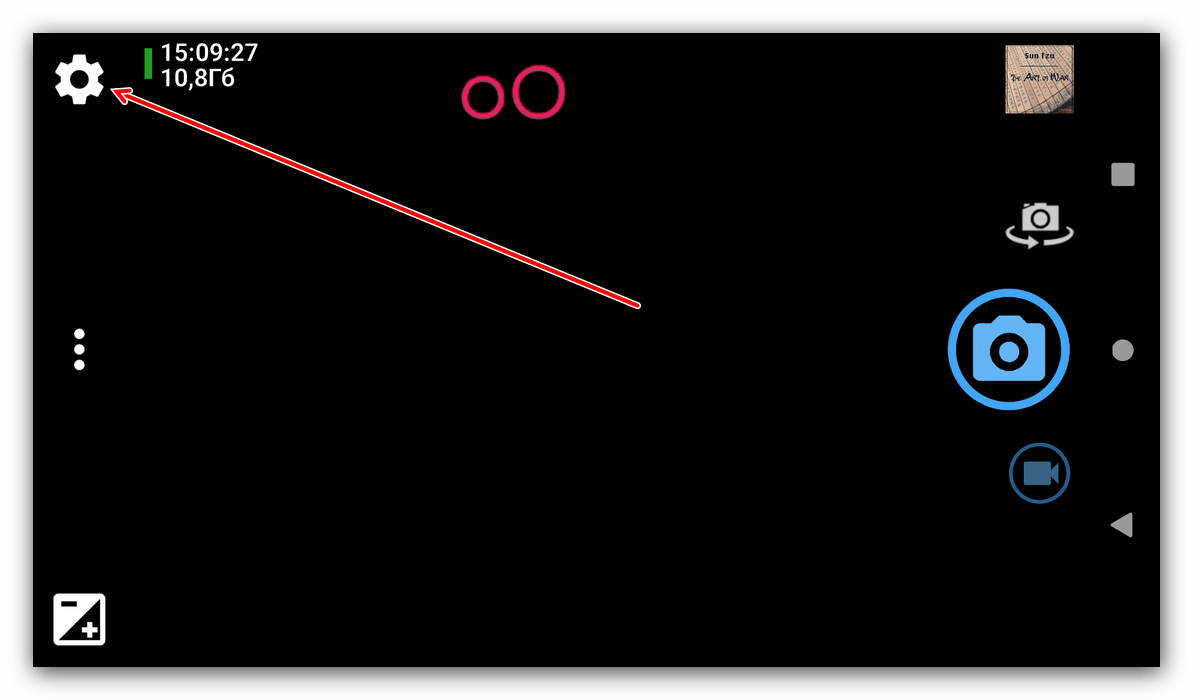
В перечне параметров выберите пункт «Настройки видео».
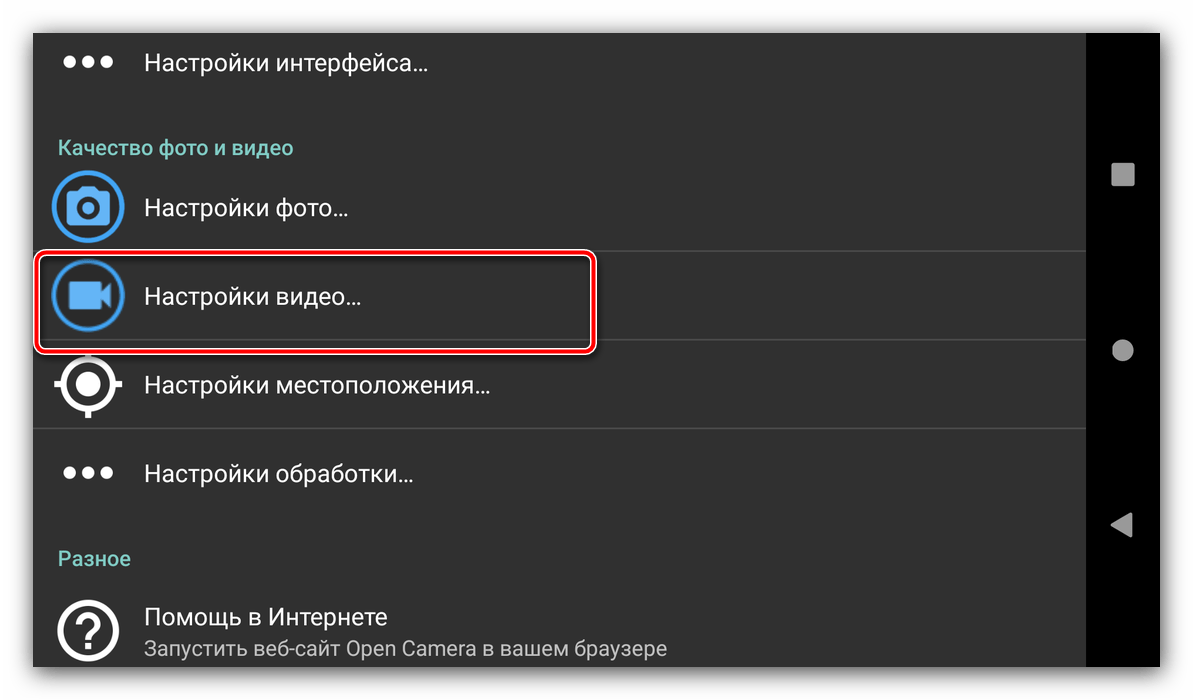
Воспользуйтесь настройкой «Источник звука».

Далее нажмите на позицию «Внешний микрофон…».
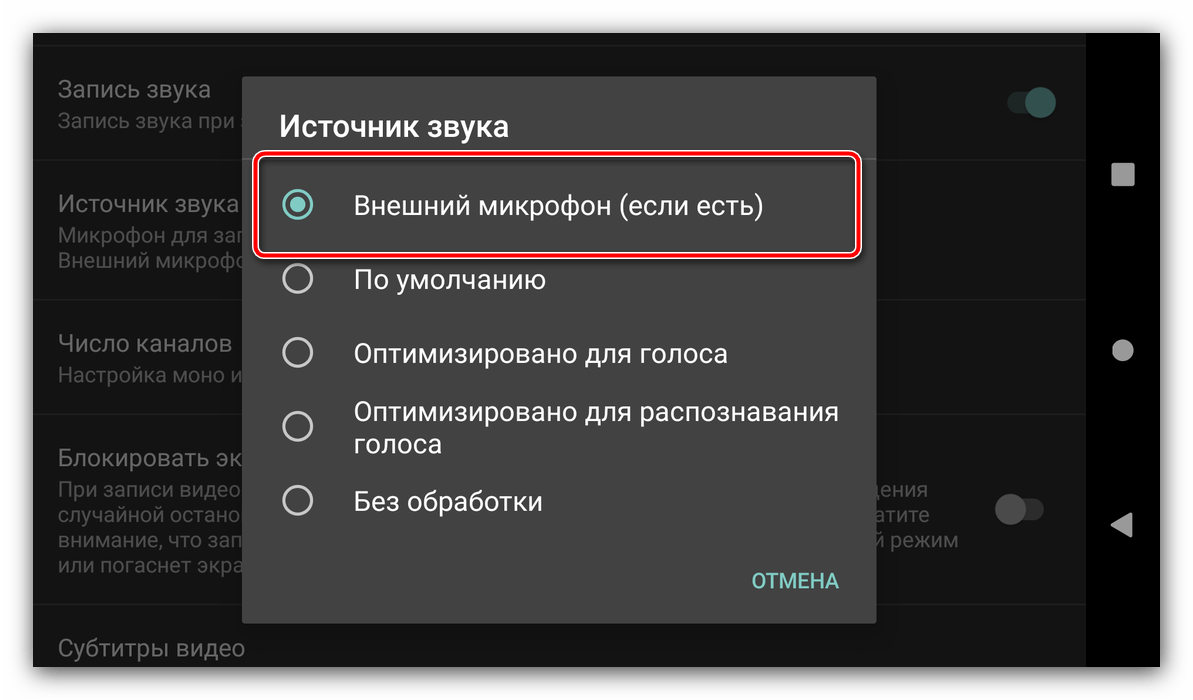
Закройте настройки приложения и снимите тестовый ролик для проверки сделанных изменений – если результат неудовлетворительный, попробуйте переподключить устройство или используйте другой софт.
Решение возможных проблем
К сожалению, иногда при подключении и использовании внешнего звукоснимающего устройства на Android можно столкнуться с теми или иными проблемами. Рассмотрим наиболее частые и подскажем методы их решения.
Подключённый микрофон не распознаётся
Как показывает практика, самый частый из возможных сбоев, и возникает вследствие неправильного подключения или аппаратных неисправностей. Проверить это можно следующим образом:
-
Убедитесь в работоспособности микрофона – подключите его к совместимому устройству (например, компьютеру) и проверьте, работает ли средство ввода звука.
Подробнее: Проверка микрофона в ОС Windows
Неисправные микрофоны и переходники обычно не имеет смысла ремонтировать, проще будет их заменить, тогда как поломки в Android-устройстве можно устранить в сервисном центре.
Микрофон подключён, но не работает или работает некорректно
Эта проблема может возникать как по аппаратным, так и по программным причинам.
- Первая подобна предыдущей рассмотренной и почти всегда означает аппаратную неисправность либо самого микрофона, либо используемого адаптера. Попробуйте заменить устройства на заведомо рабочие и проверить их поведение.
- Иногда источником сбоя могут быть смартфон или планшет – система по каким-то причинам не отключает встроенное решение, отчего внешнее и не может быть задействовано. Как правило, в подобных случаях помогает перезагрузка, но если она не принесла эффекта, дело в каких-то специфичных параметрах прошивки, которые, увы, со стороны пользователя изменить невозможно.
- Также далеко не каждая Андроид-программа для записи звука или видео умеет работать с внешними микрофонами. Обычно поддержка подобных устройств должна быть заявлена разработчиком, поэтому в спорном случае свяжитесь с ним или каким-то иным образом уточните эту информацию. Если окажется, что ПО не работает с подключёнными средствами вывода звука, просто подберите аналог.
Помимо этой статьи, на сайте еще 12369 инструкций.
Добавьте сайт Lumpics.ru в закладки (CTRL+D) и мы точно еще пригодимся вам.
Отблагодарите автора, поделитесь статьей в социальных сетях.
- Инструкции по приложениям для Android
- Настройка Android
- Настройка интернета на Android
- Подборки лучших игр
- Tower defense
- Аркады/экшн
- Гонки/Симуляторы
- Игры для детей
- Карточные
- Квесты
- Логические/головоломки
- Спортивные
- Новости Android
- Новости сайта
- Новости компаний
- Дайджесты новостей
- Опросы
- Развлечения
- Путешествия
- Покупки
- Обучающие
- Стиль жизни
- Для детей
- Для женщин
- Сравнительные обзоры
- Аксессуары
- Анонсы новинок
- Подробные обзоры
- Советы по выбору
Как подключить микрофон к телефону на Android

Людям, которые при помощи смартфонов снимают прямые трансляции или видео для блогов в шумных местах очень важно качество звука. Поэтому зачастую подключение внешнего микрофона к мобильному девайсу становится необходимостью. В нашей инструкции мы расскажем, как подключить микрофон к телефону на Android правильно, а заодно расскажем о самых удобных и популярных моделях.
Как подключить микрофон к телефону на Android по кабелю
Вариантов кабельного подключения внешних устройств звукозаписи не так много, как может показаться. В сущности, их всего два — через стандартный разъем для наушников, так называемый “джек 3,5” (Jack 3.5 или 3.5mm female TRRS). и через USB-порт для зарядки, используя OTG-кабель Впрочем, в обоих случаях для подключения потребуется переходник.
Подключение через разъем для наушников
В случае с разъемом для наушников проблема заключается в количестве контактов на штекере — у смартфонов их четыре (TRRS), а у микрофонов, как правило, всего три (TRS). Исключение представляют собой специализированные микрофоны, разработанные специально для использования со смартфонами. Но найти их непросто, да и не все они подойдут, а обычные микрофоны в любом случае не будут работать, если их просто подключить в соответствующий порт девайса.

Для обеспечения совместимости понадобится переходник TRS/TRRS. И это не самая большая проблема, так как потребуется обязательно подобрать адаптер, подходящий именно вашему смартфону. Это обусловлено тем, что до 2011 года производители использовали расположение контактов по международному стандарту OMTP, а в 2012 году все перешли на американский стандарт CTIA. Разница между ними на первый взгляд несущественна, на деле критична:
- Третий контакт (второе кольцо штекера) в OMTP отвечает за микрофон, а в CTIA — за заземление.
- Четвертый контакт (третье кольцо штекера) в OMTP отвечает за заземление, а в CTIA — за микрофон.
- Остальные контакты (первое кольцо и наконечник) идентичны в обоих стандартах.

Это создает проблему, которая решается или тщательным подбором адаптера для своего девайса, или приобретением еще одного переходника, на этот раз — OMTP/CTIA. Что примечательно, некоторые современные смартфоны комплектуются или переходником типа TRS/TRRS, или OMTP/CTIA, или вовсе обоими.
Подключение через разъем micro-USB или Type-C
Вопрос, как подключить внешний микрофон к телефону на Android при помощи USB-разъема для зарядки, решается гораздо проще, чем в случае с “джеком”. Для нормального подключения достаточно OTG-кабеля и переходника для него — Type-C или micro-USB, в зависимости от смартфона. Этот адаптер часто поставляется в комплекте со смартфоном, но если его нет в наличии, то приобрести его не составит труда. В остальном всё достаточно просто.
Подключение при помощи Bluetooth
Соединение внешнего Bluetooth-микрофона с смартфоном мало чем отличается от соединения Bluetooth-гарнитуры. Будь то полноценный микрофон для караоке или же небольшой микрофон-петличка для ношения на одежде, полезный во время записи, к примеру, интервью, достаточно совершить несколько простых действий:
- Включите на вашем девайсе Bluetooth. Это можно сделать или через верхнюю “шторку” быстрого доступа, в один свайп и одно нажатие активировав беспроводное соединение, или через меню “Настройки”, в разделе “Сеть и Интернет”.
- После включения BT-модуля на телефоне необходимо открыть список доступных по Bluetooth устройств. Если включение производилось в “Настройках”, то его будет видно сразу. Если нет, то нужно зажать на несколько секунд индикатор Bluetooth в “шторке” на панели быстрого доступа.
- У некоторых беспроводных микрофонов способ включения сети может отличаться, но в большинстве случаев достаточно включить его и зажать кнопку питания. Спустя несколько секунд девайс появится в списке доступных, и его можно будет подключить.
- Сопряжение происходит достаточно быстро, после чего остается только пользоваться устройством по назначению.
Дополнительно, чтобы наверняка проверить, что беспроводной микрофон работает и записывает звук, желательно провести предварительную проверку. Для этого подойдет достаточно простое приложение Mic Test, позволяющее сделать короткую запись и прослушать качество без дополнительных трудозатрат. Однако стоит помнить, что запись видео и аудио даже с подключенным и включенным Bluetooth-микрофоном производиться будет всё равно через стандартные устройства вашего смартфона. как и в случае с подключением по кабелю.
Как настроить подключенный к смартфону внешний микрофон
После того, как вы разобрались, как получить микрофон к телефону на ОС Android, остается последний шаг, без выполнения которого ничего работать не будет — настройка самого девайса. По умолчанию, независимо от того, каким образом подключен внешний микрофон, смартфон будет использовать в качестве источника входящего звука свой собственный микрофон. Чтобы настроить всё, как надо, потребуется установить приложение для камеры, поддерживающее настройку внешнего устройства звукозаписи. Одним из таких приложений является Open Camera.

Open Camera — профессиональное и, самое главное, бесплатное приложение для съемки видео, обладающее внушительным списком настроек, включая нужный нам выбор устройства для записи звука. Чтобы выбрать внешний микрофон в качестве основного записывающего устройства во время съемки, необходимо нажать на значок настроек в виде шестеренки в правом верхнем углу интерфейса. После этого нужно войти в раздел “Настройки видео”, найти там пункт “Источник звука” и выбрать вариант “Внешний микрофон”.
Как подключить микрофон к телефону
На сегодняшний день мобильные устройства могут свободно заменить компьютеры. В библиотеках есть множество специальных утилит, которые позволяют на телефоне выполнять все те же функции, что и на ПК. В их число также входит запись и обработка звука. Однако, для того чтобы осуществить качественную звукозапись с телефона, пользователю бывает необходимо подключить микрофон к мобильному устройству. Сделать это несложно, однако существует много нюансов и тонкостей. В ходе выполнения данной операции.
Инструкция по подключению проводного микрофона к телефону
 Основная сложность подключения микрофона к телефону — это разница между положением контактов на входе порта 3,5 мм на смартфоне и аналогичному разъёму на подключаемом устройстве. Следовательно, подключение аппаратуры напрямую в смартфон невозможно.
Основная сложность подключения микрофона к телефону — это разница между положением контактов на входе порта 3,5 мм на смартфоне и аналогичному разъёму на подключаемом устройстве. Следовательно, подключение аппаратуры напрямую в смартфон невозможно.
Обычно, для подключения к различным девайсам у устройства в комплекте идёт несколько переходников, которые позволяют обеспечить коммутацию с любым из самых популярных портов. Также, следуя такому же алгоритму, пользователь может использовать и сторонний адаптер.
Для того чтобы подключить микрофон-петличку к телефону следует воспользоваться кабелем переходником. Он разветвляет вход miniJack на два канала, в один из которых можно подсоединить наушники, а в другой гарнитуру. Данная технология позволяет устранить проблему разных контактов в портах одного формата. При подключении микрофона, на экране смартфона должен появиться соответствующий символ, который свидетельствует о наличии внешнего микрофона. После того как данный символ отобразился, у пользователя появилась возможность использовать подключённый девайс в полном объёме.
Внимание! Если подключение осуществлено правильно, а телефон по-прежнему не обнаруживает подключённую аппаратуру, следует проверить работоспособность переходника или разъёма. Возможно, из-за нарушения целостности контактов один из компонентов потерял работоспособность. Чтобы проверить все возможные варианты, следует заменить одно из устройств, а также поменять адаптер или переходник на другой. Также следует проверить девайсы на работоспособность по отдельности.
Если пользователь хочет подключить конденсаторный микрофон, то алгоритм не сильно меняется. Для комфортного использования данной аппаратуры следует воспользоваться переходником или адаптером, который позволит смартфону распознавать подключённое устройство. Конденсаторный микрофон позволяет обеспечить высокое качество звукозаписи. Обладая, собственным контуром фильтрации такая аппаратура способна самостоятельно подавлять шумы в полосе пропускания, что делает качество записанного аудио ещё выше.
Также существует альтернативный способ подключения – через USB-порт. Для этого потребуется специальный проводник, который позволит обеспечить коммутацию аппаратуры и смартфона через USB адаптер. После подключения, на экране устройства также появится соответствующий значок о наличии внешней гарнитуры.
Для того чтобы проверить работоспособность подключённого девайса, следует на смартфоне открыть приложение «Диктофон» и осуществить запись голоса или сторонней музыки. Если при воспроизведении полученного файла пользователь может услышать звуки, которые он записывал, устройство исправно и готово к работе. Также таким способом можно проверить и качество подключённого микрофона.
Как подключить беспроводной микрофон к телефону
 Беспроводной микрофон или гарнитура подключается к смартфону через блютуз соединение. Чтобы осуществить коммутацию между двумя девайсами, нужно активировать работу соединения на обоих устройствах.
Беспроводной микрофон или гарнитура подключается к смартфону через блютуз соединение. Чтобы осуществить коммутацию между двумя девайсами, нужно активировать работу соединения на обоих устройствах.
Для активации соединения на микрофоне, следует нажать на соответствующую кнопку, и световая индикация покажет, что устройство готово к коммутации. Настройка Bluetooth коммутации на каждой модели индивидуальная. Рекомендуется ознакомиться с инструкцией, прежде чем приступать к соединению.
Чтобы активировать на смартфоне, нужно зайти в меню, выбрать пункт «Bluetooth» и включить соединение. После нескольких секунд поиска, на экране, в списках доступных устройств должна появиться модель гарнитуры. После этого нужно осуществить сопряжение.
На некоторых моделях микрофонах сопряжение не будет установлено до конца, пока пользователь не введёт специальный пин-код на экране устройства. По умолчанию это четыре нуля, однако, в устройствах от разных производителей он может меняться. Для более точной информации следует обратиться к технической литературе, которая идёт в комплекте с девайсом.
После описанных выше действий аппаратура должна быть готова к работе, о чём должна сообщить световая индикация на самой аппаратуре и значок на экране телефона.
Как подключить микрофон к смартфону на андроид
 Для подключения микрофона к смартфону на ОС Android для караоке, следует воспользоваться или переходником или Bluetooth соединением.
Для подключения микрофона к смартфону на ОС Android для караоке, следует воспользоваться или переходником или Bluetooth соединением.
Переходник стоит подключить в разъём miniJack 3.5 или USB, а уже в адаптер подключить микрофон.
Внимание! Существуют модели звукозаписывающих устройств, которые могут работать без дополнительного оборудования. Чтобы уточнить данную информацию, пользователю рекомендуется обратиться к технической литературе к конкретно выбранной модели.
Для того чтобы осуществить Bluetooth соединение, необходимо включить данную функцию на обоих девайсах и осуществить коммутацию между ними.
Как подключить внешний микрофон к смартфону не на андроид
 Для того чтобы подключить внешнее звукозаписывающее устройство к смартфонам на других ОС, следует проделать все те же алгоритмы. В большинстве современных телефонов существуют стандартные разъёмы 3,5 мм, для которых существует множество адаптеров или переходников. Также почти все смартфоны оснащены функцией Bluetooth-соединения, поэтому беспроводная коммутация девайсов тоже не составит труда.
Для того чтобы подключить внешнее звукозаписывающее устройство к смартфонам на других ОС, следует проделать все те же алгоритмы. В большинстве современных телефонов существуют стандартные разъёмы 3,5 мм, для которых существует множество адаптеров или переходников. Также почти все смартфоны оснащены функцией Bluetooth-соединения, поэтому беспроводная коммутация девайсов тоже не составит труда.
Следует отметить, что пользователи последних моделей iPhone лишены возможности использовать 3.5 мм разъёмы для наушников, так как на данных устройствах порта miniJack просто нет. Именно поэтому, для обладателей таких телефонов остаётся возможность подключения только через Bluetooth соединение или через несколько переходников для входного разъёма iPhone.
Внимание! Большое количество переходников может ухудшить качество записи из-за многократного преобразования сигнала.
Как подключить микрофон к телефону?
Если у вас возникают трудности с подключением микрофона к мобильному гаджету, то эта подборка советов специально для вас! Из этого гайда вы узнаете:
- Как подсоединить проводное записывающее устройство к смартфону?
- Как подключить беспроводной микрофон к телефону?
- Как подсоединить через USB-порт?
- Как подключить петличный микрофон к телефону?
- Как работать с гаджетами на Android и iOS?

Подсоединение проводного микрофона через специальный разъем
Как подключить микрофон к телефону, если он кабельный:
- Через стандартный разъем для аудио-аппаратуры 3,5 мм (в инструкциях может также называться 3.5mm female TRRS, Jack 3.5).
- Через USB-разъем. В большинстве телефонов это порт зарядки устройства.
Будьте внимательны: при выборе любого из этих способов вам понадобится покупка специального переходника.
Если вы остановились на разъеме 3,5 мм, сложность в том, что у штекера смартфона 4 контакта (TRRS), а у штекера микрофона — 3. Отсюда вывод: если просто подключить кабель к телефону, записывать звук устройство не будет. За исключением специальных микрофонов, разработанных для функционирования в паре со смартфоном. Из конкретных моделей — GORA Lavalier или Rhode Smartlav +.
Приобретите в магазине электроники переходник TRS/TRRS. Обратите внимание на год изготовления своего телефона:
- До 2011 года — штекер стандарта ОМТР.
- После 2012 года — штекер стандарта CTIA.
После покупки адаптера все очень просто:
- Подсоедините кабель микрофона к переходнику.
- Штекер переходника вставьте в разъем 3,5 мм на смартфоне.
- Через диктофон, видеозапись или другую программу протестируйте запись звука.
Если вас интересует, как подключить микрофон от наушников к телефону, то придерживайтесь этой же схемы.

Подключение беспроводного микрофона к телефону
Подсоединение к смартфону беспроводного микрофона ничем не отличается от связки с любой другой Bluetooth-гарнитурой — наушниками или колонками. Разбираемся, как подключить блютуз-микрофон к телефону:
- Включите аудио-устройство. На большинстве беспроводных устройств это сразу же активирует ВТ-модуль. На других нужно некоторое время нажимать кнопочку питания.
- Активируйте на своем смартфоне Bluetooth. Удобнее это сделать через меню быстрого доступа, смахнув главный экран сверху вниз. На некоторых моделях требуется зайти в соответствующий пункт настроек.
- После того, как вы активируете модуль, девайс предложит вам список доступных для подключения устройств. Выберите из этого перечня нужное название.
- После клика устройства сразу же сопрягаются — можете переходить к тестированию и записи звука.
Если вы ищете, как подключить микрофон к телефону для караоке, воспользуетесь этой схемой, т.к. все современные подобные устройства — беспроводные.
Некоторые гаджеты при подсоединении Bluetooth-гарнитуры требуют ввести код доступа, даже когда он не был задан. Если в инструкции нет каких-либо упоминаний о пароле, введите по умолчанию четыре нуля (0000).
Подключение микрофона через USB
Как подключить USB-микрофон к телефону? Подсоединение проводного звукозаписывающего устройства к смартфону через порт USB схоже с подключением по аудиоразъему. Чтобы оно работало, вам нужно две вещи:
- OTG-кабель;
- переходник Type-C или micro-USB (выберите тот, с которым совместим именно ваш телефон).
Иногда переходник поставляется в комплекте вместе со смартфоном и дополнительно покупать его не нужно.

Подключение петличного микрофона к смартфону
В зависимости от модели, петлички подсоединяются к смартфонам и через кабель, и Bluetooth-способом. Вот как можно подключить микрофон к телефону:
- Проводной способ. Приобретите специальный кабель-переходник, который разветвит mini Jack-вход на два канала. К первому подсоединяют наушники, а ко второму — саму гарнитуру. Если соединение успешно, в верхней части экрана смартфона появится соответствующий символ.
- Беспроводной способ. Включите петличку, активируйте Bluetooth на своем смартфоне. Из списка устройств, что предложит девайс, выберите микрофон. Как только устройства соединятся в пару, можете приступать к записи.
Если у вас проводная петличка, требуется кабель длиной не более 1,5 м, иначе провод будет мешать нормальной звукозаписи. Однако, когда есть выбор между проводной и беспроводной петличкой, эксперты советуют остановится на втором варианте — качество звука будет значительно выше.

Подключение к телефону на Android и iOS
В зависимости от того, какая операционная система на вашем гаджете, связка может различаться:
- Android. Как подключить микрофон к телефону на Android? На большинстве моделей доступно три способа связки — проводной через аудио-порт 3,5 мм (с переходником), кабельный через USB (с адаптером), беспроводной через Bluetooth. Для совместной работы с устройствами на базе OS Android продаются специальные микрофоны, не требующие приобретения адаптеров — данную информацию вы найдете на коробке или в инструкции.
- iOS. На последних моделях айфонов нет аудио-портов. Поэтому способов только два: проводной — через переходник, подсоединяемый к разъему для зарядки, беспроводной — через Bluetooth.
Если вам интересно, как подключить микрофон к телефону «андроид», обратите внимание, что многие модели для парной работы со смартфоном «заточены» на iPhone. Поэтому, покупая устройство для «Андроида», предупредите об этом продавца.
Как подключить микрофон к телефону
Голосовые устройства, интегрированные в мобильные устройства связи, не отличаются качеством трансляции звука. Поэтому для удобства записи комментариев к видео сюжетам нужно подключать микрофон к смартфону. К приборам мобильной связи можно подключить как проводные микро, так и беспроводные конструкции.
- Как подключить внешний микрофон к смартфону
- Как подключить микрофон к телефону на Android
- Как подключить микрофон к телефону без переходника
- Как подключить беспроводной микрофон к телефону
Как подключить внешний микрофон к смартфону
Подключение микрофона к телефону выполняется следующими способами:
- Через кабель с разъёмом mini — jack
- Через кабель с разъёмом USB
- Посредством радиоканала Bluetooth
Совершенно не важно будет микро электродинамическим или электретным. Это касается приборов, где источник питания (батарейка) устанавливается в корпус. Голосовые приборы студийного типа, которым требуется внешнее питание 48 В, используются со специальными адаптерами. Подключить проводной микрофон к телефону или смартфону несложно, но напрямую это сделать не получится. Дело в том, что гаджеты мобильной связи оснащены четырех полюсными разъёмами, распиновка которых не совпадает с mini — jack внешнего голосового прибора. Поэтому чтобы подключить проводной микрофон к телефону, потребуется переходник.
Обычно это небольшой отрезок кабеля на одном конце которого находится разъём, вставляемый в мобильное устройство. Гнездо на другой стороне предназначено для подключения микро. Кроме простого переходника, к смартфону можно подключить разветвитель, который позволяет использовать микро и наушники. Есть переходники без кабеля. Это пластмассовая колодка, которая вставляется в гнездо мобильного телефона. После подключения внешних девайсов на экране должен появится соответствующий значок. Он сигнализирует, что прибор идентифицирован и система его видит. При подключении микрофона к телефону не требуется установка драйверов или другого программного обеспечения. Если значок не появился и прибор не работает нужно по-отдельности проверить голосовой прибор и кабель переходник. Чтобы подключить петличный микрофон к телефону не требуется никаких особенных приспособлений. Они подключаются через специальные переходники, как и другие типы устройств.
Как подключить микрофон к телефону на Android
Подключение микрофона к Андроид или другим операционным системам, установленным на мобильные телефоны не имеет никаких отличий. Главное выбрать правильный переходник. Чаще всего для подключения микро к телефонам или смартфонам используются следующие конструкции:
- Boya BY — CIP2
- Saramonic SmartRig II
- Rode SC6
BoyaBY-CIP2 представляет собой бюджетное переходное устройство. Оно состоит из отрезка кабеля длиной 10 см и двух разъёмов. Штекер TRS вставляется в соответствующее гнездо на телефоне, смартфоне, iPhone, iPad или iPad Touch. В гнездо, на другом конце кабеля включается голосовой девайс с разъёмом TRS.
Saramonic Smart RigII используется для подключения к Андроид внешнего микрофона профессионального уровня с разъёмом XLR. В устройстве имеется предварительный регулируемый усилитель, что важно при работе с голосовыми приборами со слабым уровнем сигнала. В батарейный отсек адаптера устанавливается батарейка типа «Крона». Переходной блок имеет преобразователь напряжения, обеспечивающий подачу фантомного питания на внешний голосовой прибор.
Переходной модуль Rode SC6 позволяет подключить к Андроид два микрофона и наушники. Прибор подходит для всех типов смартфонов и планшетных компьютеров.
Эта модель имеет разновидность Rode SC6-L, которая подключается через USB разъём, предусмотренный у некоторых смартфонов. Аудиоинтерфейс с двумя голосовыми входами подойдёт для ведения подкастов или записи интервью на мобильное устройство. АЦП работает с частотой дискретизации 44,1 и 48 кГц при разрядности 24 бит.
Как подключить микрофон к телефону без переходника
Для подключения микрофона к Android без применения переходников, нужно использовать голосовые девайсы специально адаптированные для таких целей. Для удобства пользователей микро-«петличка» крепится на одежду и соединяется с мобильным устройством через кабель.Другие модели называются «пушка». У них нет кабеля и они устанавливаются на корпусе смартфона.
- Rode Smart Lav+
- Shure motiv MUL
- Comica CVM-VS08
- Rode Video MicMe
Первые две модели это петличные устройства совместимые с любыми устройствами Android иiOS. Комплектуются ветрозащитным колпачком и пружинным зажимом-фиксатором. Обеспечивают трансляцию голосового сигнала в диапазоне 45 Гц-20 кГц.
Микро «пушка» имеют кардиоидную диаграмму направленности, что позволяет избежать посторонних шумов в голосовом сигнале. Некоторые типы голосовых девайсовв работают только с изделиями компании Apple. Это нужно учитывать при выборе голосового прибора. При подключении USB микрофона к телефону может потребоваться инсталляция утилиты для настройки голосового канала.Проще всего использовать приложение Microphone 1.6. Оно скачивается с GooglePlay.
Как подключить беспроводной микрофон к телефону
К мобильному телефону и смартфону можно подключить любое голосовое устройство оснащённое модулем Bluetooth. Для того чтобы между гаджетами образовался канал связи, нужно активировать функцию Bluetooth на обоих девайсах. На корпусе голосового прибора имеется специальная кнопка, включающая этот режим. Настройки у различных устройств могут отличаться, поэтому для создания соединения нужно руководствоваться инструкцией по эксплуатации. На смартфоне функция Bluetooth выбирается в меню. Когда микро включен и настроен, мобильный телефон его находит и идентифицирует. Некоторые модели смартфонов не включают режим обмена, пока не будет введён пин-код. Чаще всего это 0000, но могут быть и другие цифры. Таким же способом подключается колонка — микрофон к телефону.
Как подключить микрофон к телефону

В 21 веке редко можно встретить человека, не имеющего мобильного устройства. Сегодня эти небольшие приборы способны полностью заменить персональные компьютеры. Существует множество различных утилит, которые дают возможность пользователю производить на телефоне различные операции, аналогичные функциям персонального компьютера. Несколько таких программ касаются обработки звука.
Чтобы работать со звуком, необходим микрофон. Технология подключения микрофона к мобильному телефону или смартфону достаточно проста. Но эта операция имеет несколько особенностей, которые необходимо знать.
Как подключить проводной микрофон
Когда пользователь пытается соединить телефон с микрофоном, он сталкивается с одной проблемой. Контакты на входе в порт 3,5 мм расположены в другом порядке, чем контакты разъема подключаемого устройства. Поэтому выполнить прямое подключение к телефону становится невозможным.
Производители обычно комплектуют свое устройство несколькими переходниками, позволяющими проводить коммутацию с самыми разными портами. Кроме того, пользователь для подключения может также использовать любой посторонний адаптер.
Чтобы осуществить подсоединение микрофон-петлички со смартфоном, необходимо воспользоваться специальным кабелем переходником. Благодаря своей конструкции, он позволяет выполнить разветвление входа miniJack. Получится два канала, предназначенных для подключения дополнительных устройств. К одному подключаются наушники, другой работает с гарнитурой.
Благодаря такой специфической технологии, полностью решается проблема различия контактов, когда порта имеют одинаковый формат. После подключения микрофона, на дисплее смартфона появляется определенный значок, информирующий пользователя о подсоединении к устройству внешнего микрофона. Этот символ, появившийся на экране, сообщает владельцу телефона о появившейся возможности начать работу с новым, подключенным девайсом без каких-либо ограничений.
Если телефон не видит подключенную аппаратуру, хотя подсоединение было выполнено по всем правилам, необходимо проверить контакты разъема, или используемого переходника. Иногда контакты подгибаются, нарушается их целостность. В результате они теряют свою работоспособность. Для проверки всех возможных вариантов, необходимо воспользоваться другим устройством, поменять адаптер, подсоединить другой переходник. Кроме того, работоспособность каждой детали нужно проверить по отдельности. Возможно, одна из них вышла из строя.
Для подключения конденсаторного микрофона, можно воспользоваться аналогичной технологией. Чтобы не испытывать дискомфорт при работе с подобной аппаратурой, понадобится переходник. Можно также использовать посторонний адаптер. Смартфон быстро обнаружит любое дополнительное устройство. Одним из главных достоинств конденсаторного микрофона считается высококачественная запись звука. Это устройство оборудовано специальным контуром фильтрации. Он подавляет любые шумы полосы пропускания. В результате качество аудио записи, повышается в несколько раз.

Подключить микрофон к телефону можно и другим альтернативным способом. Пользователь может использовать для этого USB-порт. Подсоединение выполняется при помощи специального проводника. Он дает возможность выполнить коммутацию смартфона или телефона, подсоединив USB адаптер. Если подключение было выполнено правильно, контакты вступили в плотное соединение, на экране прибора высветится соответствующий значок, сообщающий, что произошло подсоединение внешней гарнитуры.
Чтобы выполнить проверку работоспособности подсоединенного устройства, требуется на смартфоне воспользоваться приложением «Диктофон». Сделать запись громкой музыки, разговора, отдельных голосов. Затем включить воспроизведение получившегося файла. Если хорошо слышны все звуки, легко сделать вывод, что подсоединение прошло успешно, можно начинать работу с микрофоном. Аналогичным способом проверяется качество воспроизведения подключенного устройства. Звук должен быть четким, без посторонних шумов.
Подключаем к смартфону беспроводной микрофон
Чтобы подсоединить беспроводной микрофон, миниатюрную гарнитуру, необходимо воспользоваться блютуз соединением. Для создания коммутации между устройствами, требуется активировать работу функции на каждом отдельном приборе.
Для включения микрофона, нужно нажать специальную кнопку. На дисплее возникнет световая индикация, сообщающая о готовности устройства к коммутации. Система коммутации Bluetooth настраивается в индивидуальном порядке, на каждом отдельном устройстве.
Справка! Прежде чем выполнить подсоединение, обязательно изучите прилагаемую инструкцию.
Для активации смартфона, необходимо в меню включить пункт «Bluetooth». Соединение начнет функционировать, на экране возникнет перечень доступных устройств. Необходимо выбрать нужную гарнитуру. После правильно выполненных действий, начнется сопряжение.
Существуют микрофоны, которые для подключения требует ввести специальный пин-код. Только после этого устанавливается полное сопряжение. По умолчанию, такой пароль выглядит как четыре нуля. Но шифр зависит от самого производителя. Иногда он меняется. Уточнить значение пин-кода можно в руководстве по эксплуатации, входящей в комплект микрофона.
Если подсоединение выполнено без ошибок, был правильно введен пин-код, аппаратуру можно начинать использовать. На экране будет видна соответствующая световая индикация.
Как подключить микрофон к смартфону на андроид

Чтобы подсоединить девайс к смартфону, работающему на Андроиде, можно использовать специальный переходник, соединиться через Bluetooth. Переходник подключается к miniJack 3.5. Имеется возможность использовать USB, адаптер соединяется с микрофоном.
Полезно знать! Производители выпускают звукозаписывающие устройства, способные работать самостоятельно, не используя дополнительное оборудование. Информацию об этом можно найти в руководстве по эксплуатации конкретной модели.
Соединение Bluetooth будет работать, если эта функция будет настроена на обоих девайсах. Только в этом случае, будет осуществляться обоюдная коммутация.
Подключение внешнего микрофона к смартфону не на андроид
Алгоритм подключения звукозаписывающего устройства к любым смартфонам, работающим на других системах, аналогичен вышеописанным способам. Практически все современные телефоны оборудованы стандартным разъёмом (3,5 мм). Чтобы подсоединить внешнее устройство, существует большое количество переходников, различных адаптеров. В каждом смартфоне обязательно есть Bluetooth-соединение. Поэтому, беспроводная коммутация различных изделий выполняется быстро и просто.
Надо сказать, что на новейших Айфонах, отсутствует разъем miniJack, поэтому использовать наушники невозможно. Для коммутации можно воспользоваться функцией Bluetooth, или специальными переходниками, с разъемом iPhone.
Важно! Несколько переходников влияют на качество записи. Она становится хуже, так как сигнал подвергается многократному преобразованию.

 retro34.ru
retro34.ru